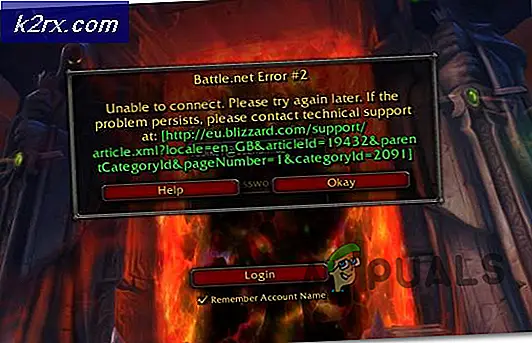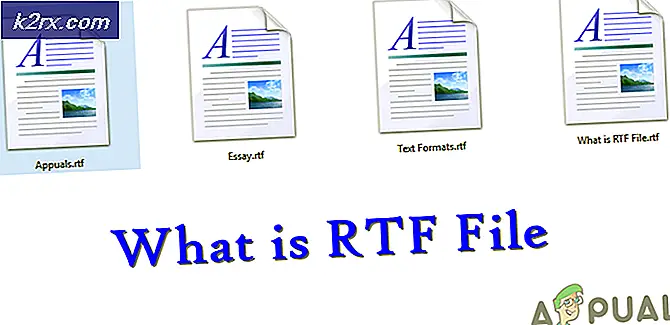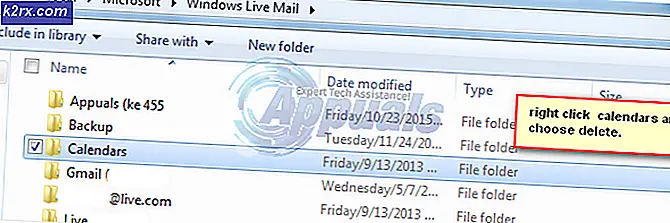So ändern Sie die Standardwähler App auf Mi Max und Android Smartphones
Auf den ersten Blick sieht es so aus, als ob es unmöglich ist, die Standard-Dialer-App auf dem Mi Max oder einem anderen Android-Smartphone zu ändern, sondern mithilfe einer Workaround-Methode.
Standardmäßig ist das Android-Betriebssystem ziemlich restriktiv, wenn es darum geht, Standard-Apps zu ändern. Der Versuch, die Kontakte oder Dialer-App auf dem Mi Max zu ändern, ist nicht so einfach wie das Ändern der Standard-Launcher-App.
Während es eine Option gibt, die Standard-Launcher-App zu deaktivieren, ist die Option "Standardwerte zurücksetzen" für Dialer-Apps nicht verfügbar. Technisch gibt es keine Standard-Dialer-App, soweit es das Betriebssystem Android betrifft, aber Sie können es einrichten, so dass alle Anrufe durch einen alternativen Dialer kommen, indem Sie die folgenden Schritte ausführen.
Schritt 1 - Deaktivieren Sie Ihre alte Dialer App
Da Sie die Standardeinstellungen für die Dialer-App auf dem Mi Max und anderen Android-Smartphones nicht löschen können, müssen Sie stattdessen die Schritte zum Deaktivieren Ihrer alten Dialer-App befolgen. Keine Sorge - Sie können es auf Knopfdruck wieder aktivieren, wenn es mit Ihrer neuen Dialer-App nicht klappt.
Befolgen Sie die nachstehenden Schritte, um Ihre alte Dialer-App zu deaktivieren.
- Öffne die Einstellungs-App
- Tippen Sie auf die Option 'Apps'
- Scrolle nach unten und tippe auf die App "Telefon"
- Tippen Sie auf der nächsten Seite auf die blaue Schaltfläche "Deaktivieren"
Dadurch wird Ihre Standard-Dialer-App deaktiviert. Dies bedeutet, dass eingehende Anrufe von dieser Anwendung nicht angenommen werden. Sie sollten auch bemerken, dass alle Erwähnungen der Telefon-App von Ihrem Smartphone-Betriebssystem verschwinden.
PRO TIPP: Wenn das Problem bei Ihrem Computer oder Laptop / Notebook auftritt, sollten Sie versuchen, die Reimage Plus Software zu verwenden, die die Repositories durchsuchen und beschädigte und fehlende Dateien ersetzen kann. Dies funktioniert in den meisten Fällen, in denen das Problem aufgrund einer Systembeschädigung auftritt. Sie können Reimage Plus herunterladen, indem Sie hier klickenDer einzige Ort, an dem Sie die Standard-Telefon-App finden können, ist die gleichen Einstellungen> Apps> Telefonroute - Sie können damit die Telefon-App bei Bedarf erneut aktivieren.
Schritt 2 - Verwenden Sie die Ersatz-Dialer-App
Jetzt, da die Standard-Dialer-App deaktiviert wurde, müssen Sie Ihre Ersatz-Dialer-App nehmen und sie an die Stelle Ihrer Standardanwendung setzen. Befolgen Sie die nachstehenden Schritte, damit Ihre Ersatz-App so zugänglich ist wie Ihre Standard-Dialer-App.
- Öffne dein App-Menü
- Suchen Sie nach Ihrer neuen Dialer-App
- Drücken Sie lange auf die Dialer-App und verschieben Sie sie in das App-Tray am unteren Bildschirmrand
Sie sollten nun Zugriff auf Ihre neue Ersatz-Dialer-App haben und diese sollte von Ihrem Betriebssystem als Standard-App behandelt werden. Bevor Sie fortfahren, sollten Sie einige Tests durchführen, um sicherzustellen, dass Ihre Anwendung wie gewünscht funktioniert.
- Bitten Sie einen Freund, Sie anzurufen, um sicherzustellen, dass Ihr Telefon es abruft
- Lassen Sie den Freund eine Voicemail hinterlassen, um sicherzustellen, dass Ihre neue App Voicemail verarbeitet
- Versuchen Sie, eine andere Nummer anzurufen, um sicherzustellen, dass andere ordnungsgemäß funktionieren
Wenn Sie bemerken, dass Ihre Ersatz-Dialer-App nicht wie gewünscht funktioniert, können Sie die folgenden Schritte befolgen, um zu Ihrem Standard-Dialer zurückzukehren.
- Öffnen Sie das Einstellungsmenü
- Apps öffnen
- Finden Sie Ihre Ersatz-Dialer-App und tippen Sie darauf
- Tippe auf deinstallieren
- Gehe zurück zur Apps-Liste und tippe auf die Standard-Telefon-App
- Tippen Sie auf die blaue Schaltfläche "Aktivieren"
PRO TIPP: Wenn das Problem bei Ihrem Computer oder Laptop / Notebook auftritt, sollten Sie versuchen, die Reimage Plus Software zu verwenden, die die Repositories durchsuchen und beschädigte und fehlende Dateien ersetzen kann. Dies funktioniert in den meisten Fällen, in denen das Problem aufgrund einer Systembeschädigung auftritt. Sie können Reimage Plus herunterladen, indem Sie hier klicken